Пользователи Windows 10 неоднократно жалуются на Unmountable Boot Volume в Windows 10 на своем компьютере. Эта досадная ошибка ограничивает компьютер успешным запуском. Microsoft присваивает этот код ошибки UNMOUNTABLE_BOOT_VOLUME, который появляется с экраном BSOD. По некоторым сообщениям эта ошибка возникает после обновления Windows, но на самом деле это может произойти и без каких-либо очевидных причин при запуске. Возможно поврежден жесткий диск, системные файлы или повреждена оперативная память. Проблема может возникнуть на старых компьютерах из-за поврежденного жесткого диска. По этому разберем эффективные способы для исправления ошибки Unmountable Boot Volume в Windows 10.
Чтобы устранить и выявить причины ошибки UNMOUNTABLE_BOOT_VOLUME вам понадобится создать загрузочную USB-флешку Windows 10 на другом рабочем компьютере или ноутбуке. Когда у вас уже будет готова загрузочная флешка, вставьте ее в USB порт своего компьютера, который выдает ошибку, и далее вы сможете приступить к решениям данной проблемы.
1 решение: Автоматическое исправление ошибки
Автоматический ремонт может быть идеальным решением для устранения данной ошибки. Следуйте ниже описанным шаг за шагом пунктам:
Шаг 1. Когда вы начнете устанавливать систему Windows 10 с загрузочной флешки, то на экране установки нажмите "Восстановление системы" расположенный в левом нижнем углу.

Шаг 2. В следующим окне выберите "Поиск и устранение неисправностей".

Шаг 3. Найдите строку "Восстановление при загрузке".
- Процесс устранение неполадок при загрузке Windows начнется сразу. Этот процесс потребует времени.

2 решение: Исправить основную загрузочную запись
MBR (Master Boot Record) - указывает местоположение вашей операционной системы и отвечает за стабильную загрузку компьютера. Любая неисправность в этом секторе выдаст ошибку UNMOUNTABLE_BOOT_VOLUME. Итак, выполните следующие шаги для исправления ошибки:
Шаг 1. Войдите в среду устранение неполадок системы, методом как описано в "решение 1" и выберите "Командная строка".

Шаг 3. Введите в командную строку следующую команду bootrec /fixboot и нажмите Enter.
- Процесс также займет некоторое время, подождите и убедитесь, что ошибка решена, если нет, то двигаемся дальше.
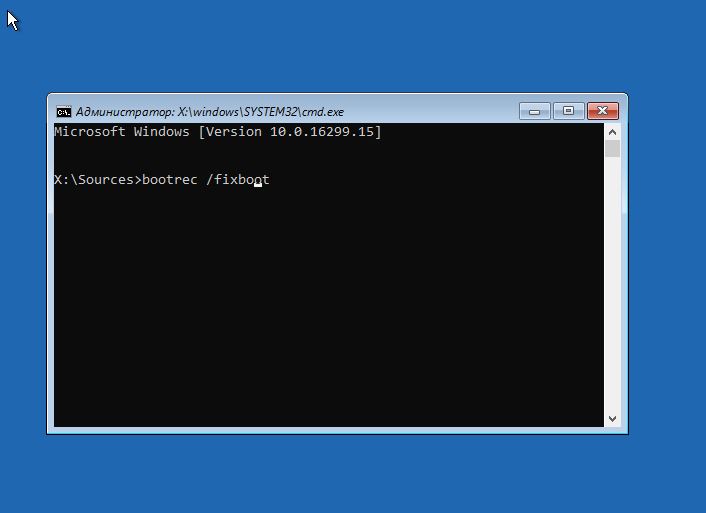
3 решение: Использование команды CHKDSK
Старый, изношенный жесткий диск на компьютере или ноутбуке может быть виновником данной ошибки UNMOUNTABLE_BOOT_VOLUME. В целях устранения проблемы используем команду CHKDSK.
Шаг 1. Запустите командную строку при установке системы Windows, как описано выше и введите команду chkdsk /r c: , где диск "C" это загрузочная система на компьютере, т.е. локальный диск на котором была установлена Windows 10, если у вас Windows на другом диске, замените значение "C".

4 решение: Проверка оперативной памяти на ошибки
Используем запуск диагностики оперативной памяти RAM, чтобы проверить ее на ошибки. (Смотрите более подробно, как диагностировать ошибки в оперативной памяти. В той статье можно записать специальную программу Memtest86 на флешку и запустить при загрузке компьютера). Но мы пойдем своим путем, если хотим сэкономить время.
Шаг 1. Запустите с загрузочной флешки командную строку (описано выше) и введите команду mdsched. В появившимся окне выберите "Выполнить перезагрузку и проверку". После перезагрузке пойдет диагностика RAM. По ссылке выше вы можете посмотреть полное описание всего процесса.
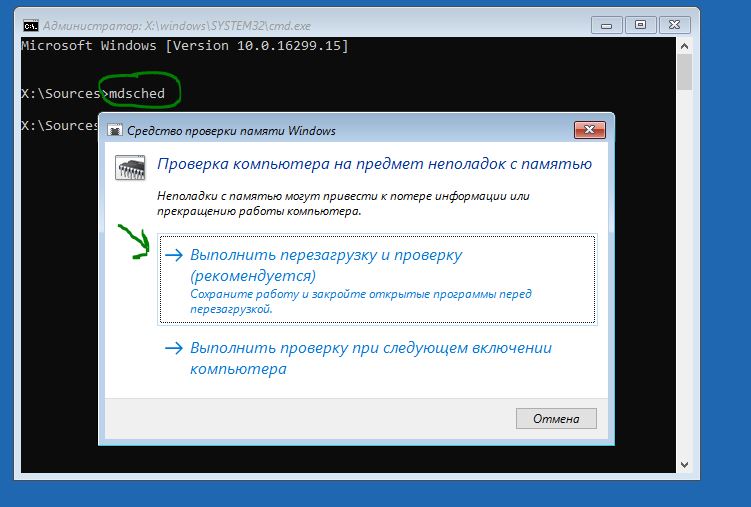
5 решение: Переустановите систему Windows 10
Если вы не можете исправить ошибку, используя вышеуказанные способы, то переустановка Windows всегда решала многие проблемы. Эти решения являются наиболее перспективным средством для устранения ошибки Unmountable Boot Volume в Windows 10. Если ничего не получается, то наверняка это критическая проблема связанная с оборудованием, вам нужно обратиться к специалисту.
Комментарии
Отправить комментарий